Chi tiết tin - Xã Hải Phú - Hải Lăng

- Đang truy cập 1
- Hôm nay 62
- Tổng truy cập 2.369.560
HƯỚNG DẪN NỘP HỒ SƠ TRỰC TUYẾN TRÊN CỔNG DỊCH VỤ CÔNG TỈNH QUẢNG TRỊ
9:42, Thứ Sáu, 15-9-2023
Nội dung này gồm các phần:
I. Đăng nhập và Nộp hồ sơ trực tuyến
II. Quản lý và theo dõi tiến độ giải quyết của các hồ sơ trực tuyến đã nộp

Ảnh Internet
I. Đăng nhập và Nộp hồ sơ trực tuyến
* Trước tiên đăng nhập bằng tài khoản đã có
Bước 1: Chọn Dịch vụ công trực tuyến – Thủ tục hành chính cần Nộp Hồ sơ
Sau khi đăng nhập vào Cổng dịch vụ công trực tuyến bằng tài khoản đã đăng ký, tổ chức/ cá nhân có thể tra cứu, tìm kiếm các Thủ tục hành chính, trong đó có các thủ tục hành chính mức độ 3, mức độ 4 để Nộp hồ sơ trực tuyến. Ví dụ: như hình mình họa ở bên dưới, là các thủ tục hành chính liên quan đến Lĩnh vực Lý lịch tư pháp của Sở Tư pháp. Sau đó bấm chọn Nộp hồ sơ cho thủ tục hành chính tương ứng.
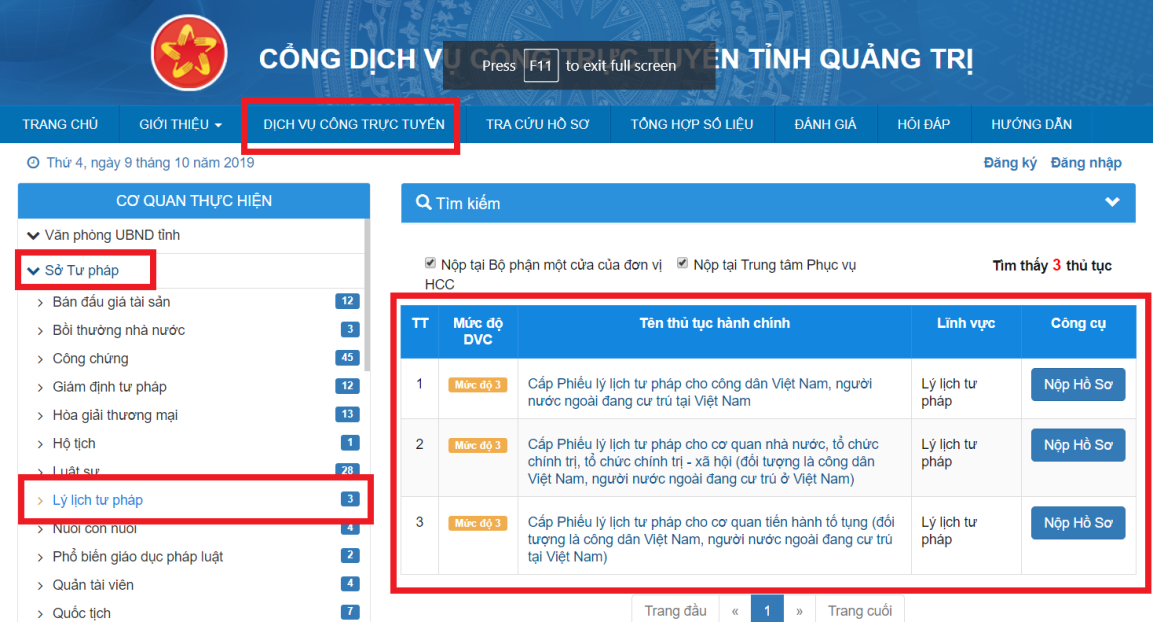
Tại giao diện tiếp theo: Chọn trường hợp giải quyết tương ứng. Sau đó bấm chọn nút Đồng ý và Tiếp tục
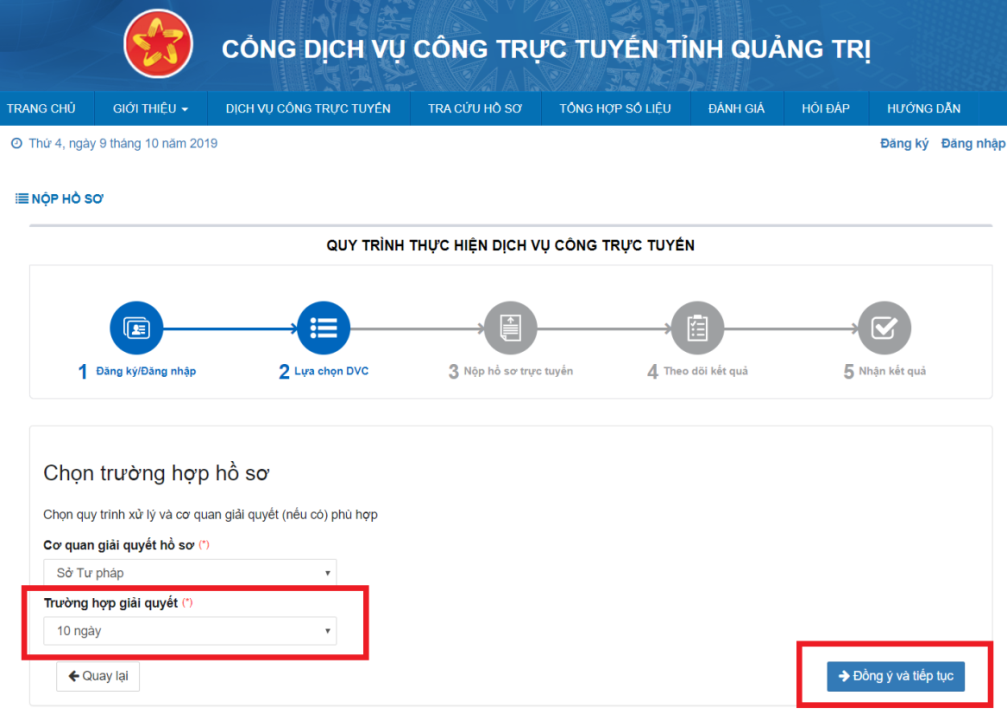
Bước 2: Cung cấp đầy đủ thông tin của Người nộp Hồ sơ
Tại giao diện tiếp theo: Hiển thị các thông tin cá nhân của người Nộp hồ sơ, lưu ý các trường thông tin (*) bôi đỏ và các thông tin Số điện thoại di động, Email là các thông tin bắt buộc phải có, không được xoá trống. Sau khi kiểm tra các thông tin xong thì bấm chọn nút Đồng ý và Tiếp tục
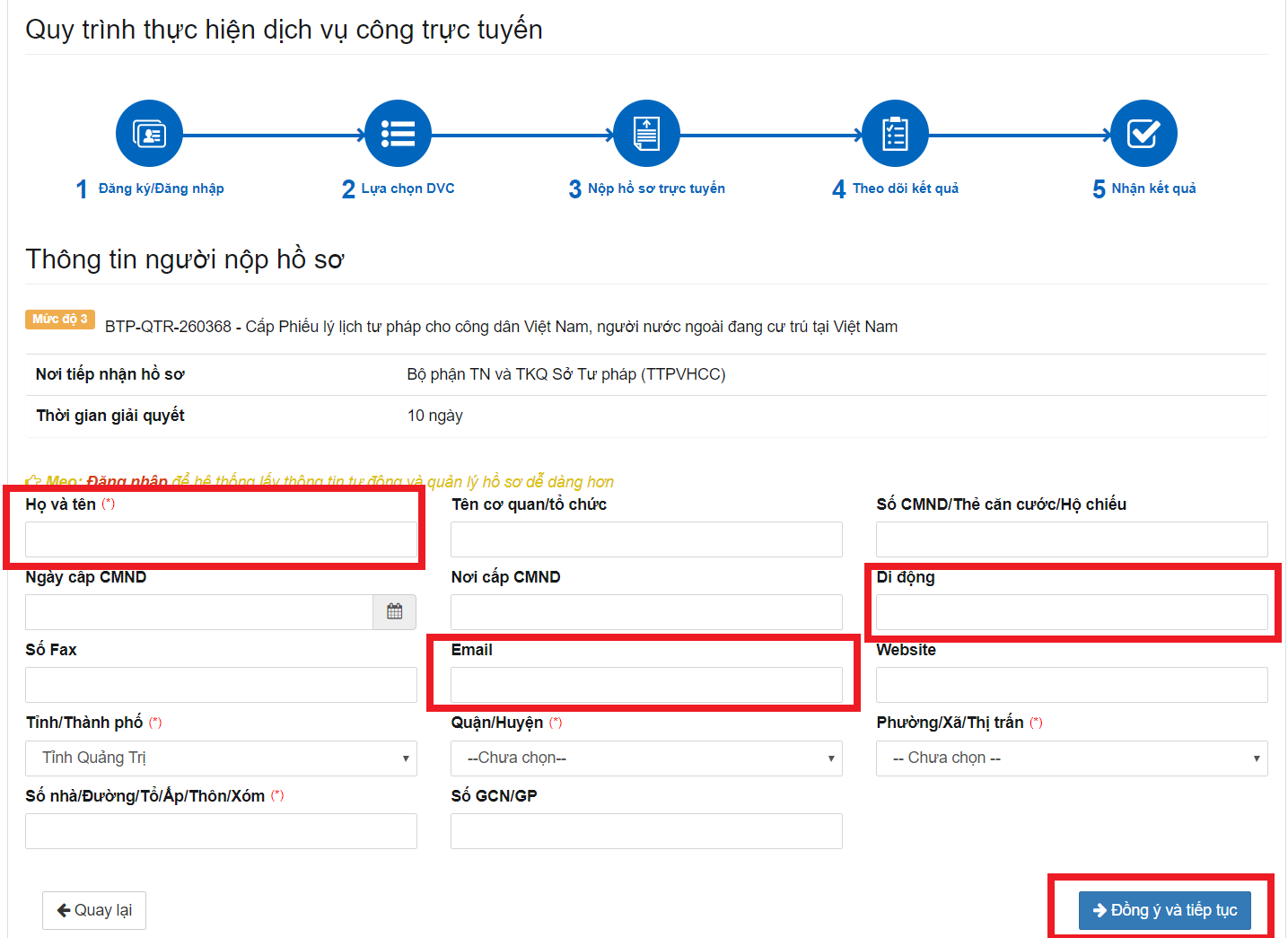
Tại giao diện tiếp theo: Tải lên các thành phần hồ sơ tương ứng. Sau khi tải lên đầy đủ các thành phần hồ sơ thì bấm chọn nút Đồng ý và Tiếp tục
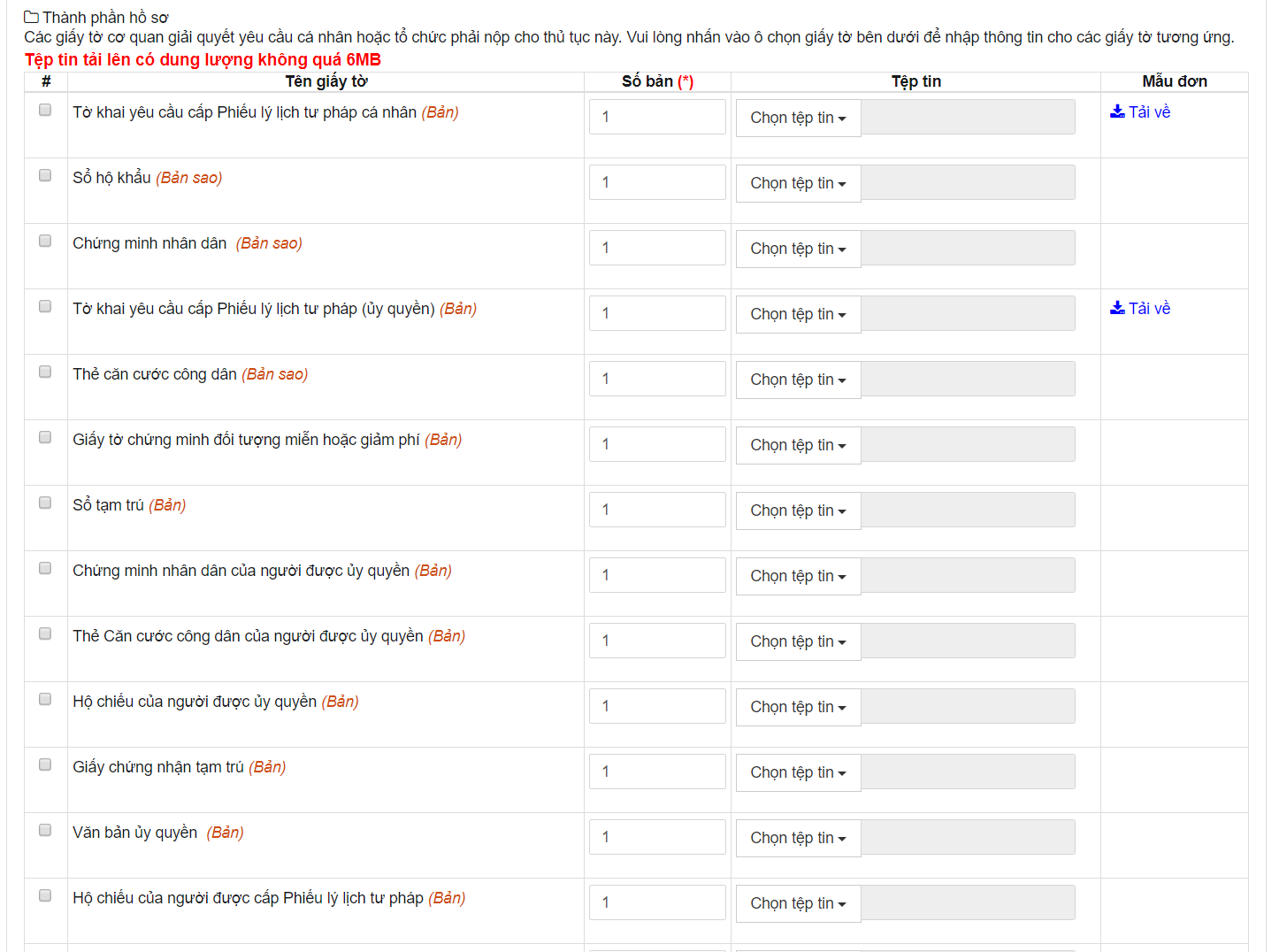
Bước 3: Thanh toán trực tuyến đối với các Thủ tục hành chính có phí, lệ phí (Đối với các Thủ tục hành chính không có phí, lệ phí thì bỏ qua Bước 3 này)
Tại giao diện tiếp theo: Chọn Mức lệ phí (nếu có) tương ứng.
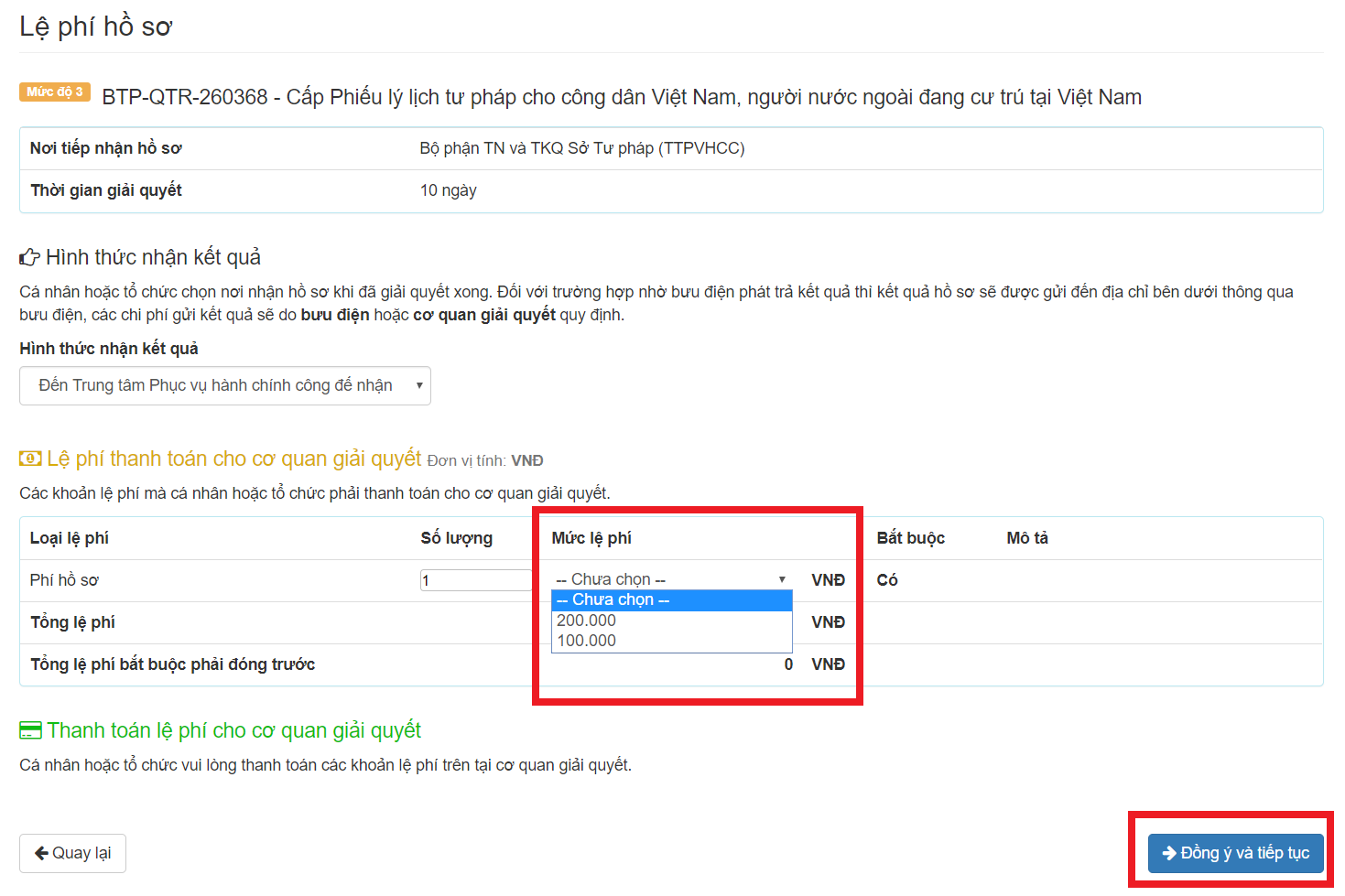
Tại mục Phương thức thanh toán, chọn [Thanh toán trực tuyến qua Cổng DVC Quốc gia hoặc Thanh toán trực tuyến qua Payment Platform] và bấm chọn nút Đồng ý và Tiếp tục

Tại giao diện tiếp theo Hệ thống hiển thị các thông tin công dân đã nhập và số tiền cần phải thanh toán cho Hồ sơ giải quyết TTHC đó: Người dân cần Nhập mã xác nhận xuất hiện trên giao diện vào ô tương tứng và Tích chọn Tôi xin chịu trách nhiệm trước pháp luật về lời khai trên => Nhấn nút [Thanh toán & Nộp hồ sơ]
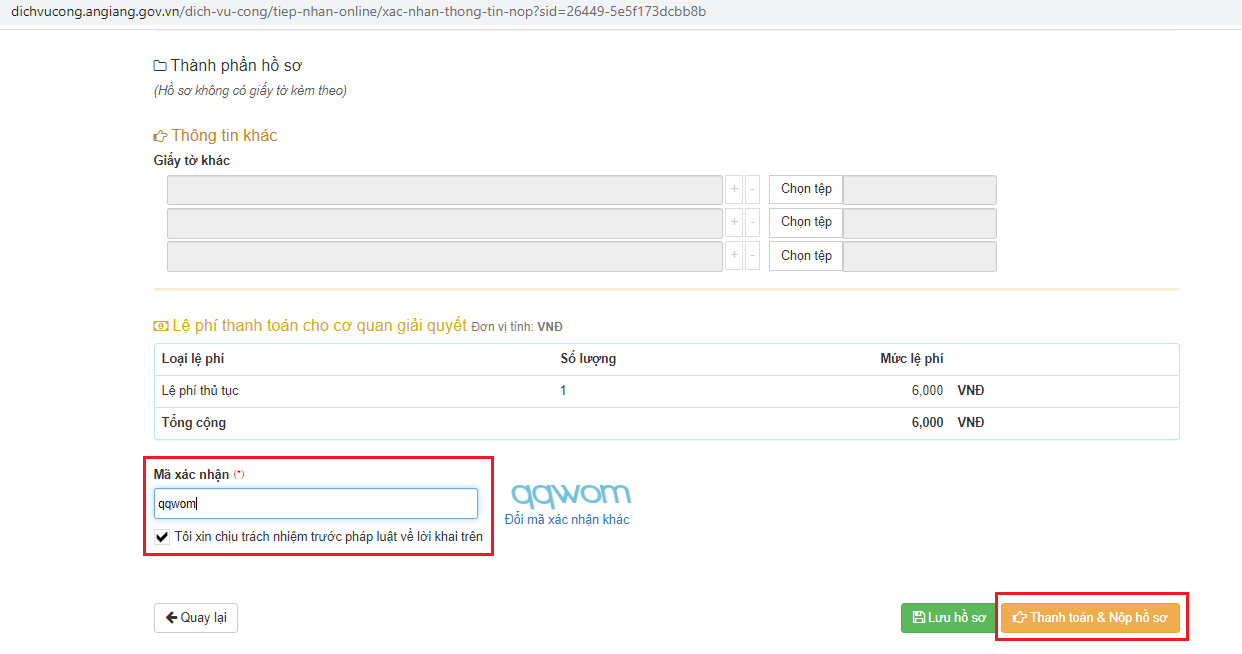
Sau khi xác thực việc nộp Hồ sơ, hệ thống chuyển sang giao diện thanh toán .
Bước 4: Xác nhận thông tin đã Nộp hồ sơ thành công
Tại giao diện tiếp theo: Thông báo việc Nộp HS thành công và HS chờ Cán bộ Một cửa tiếp nhận, ngoài ra, trong thông tin của HS đã Nộp trực tuyến sẽ có thêm các thông tin hữu ích như: Mã HS, Số điện thoại liên hệ với Bộ phận Một cửa nơi sẽ tiếp nhận HS, Thông tin tài khoản và Nội dung chuyển tiền thanh toán trực tuyến cho HS đã nộp,…
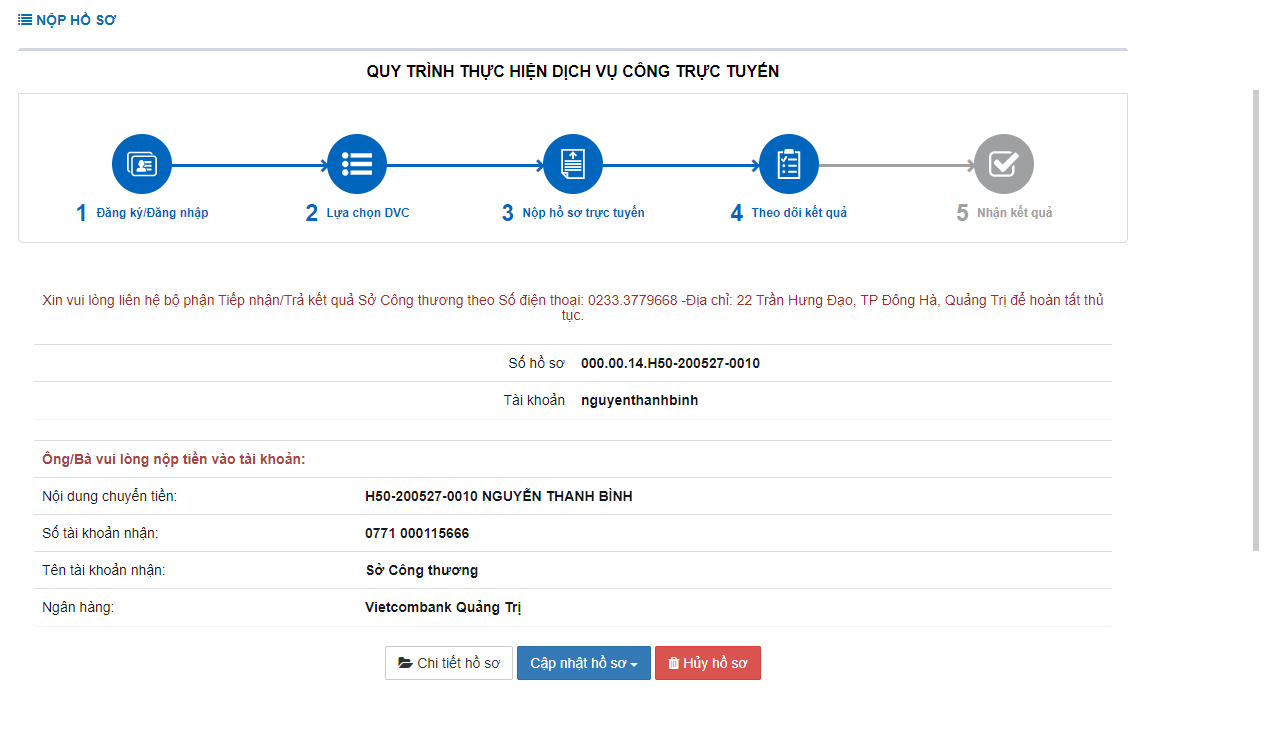
* Lưu ý: Sau khi hoàn thành thao tác nộp hồ sơ trực tuyến, tại giao diện của Bước này sẽ có thêm 1 nút bấm “Tiếp tục Nộp Hồ sơ” – chức năng của Nút bấm này là tiếp tục Nộp hồ sơ trực tuyến khác cho Thủ tục hành chính vừa mới nộp xong với các thông tin cá nhân của tài khoản hiện tại (giúp cho người dân/ doanh nghiệp tiếp tục Nộp hồ sơ trực tuyến cho Thủ tục hành chính vừa mới nộp xong mà không cần phải thao tác chọn thủ tục hành chính và điền thông tin cá nhân lại từ đầu)
II. Quản lý và theo dõi tiến độ giải quyết của các hồ sơ đã nộp trực tuyến
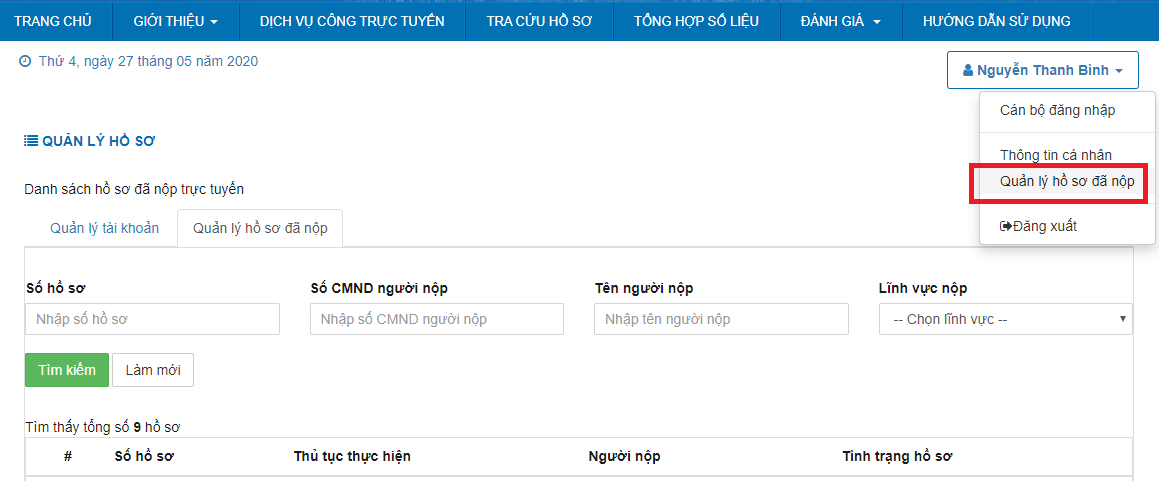
Sau khi hoàn thành tất cả các bước Nộp hồ sơ trực tuyến ở trên, Bộ phận Tiếp nhận/ Trả kết quả sẽ kiểm tra và Tiếp nhận hồ sơ hoặc sẽ thông báo cho Tổ chức/ cá nhân hoàn thành việc Nộp phí/ Lệ phí (nếu có) hoặc yêu cầu đối chiếu hồ sơ gốc (nếu có) trước khi đồng ý tiếp nhận để giải quyết hồ sơ.
Phòng VH&TT huyện
ĐC: Xã Hải Lăng, tỉnh Quảng Trị
ĐT: .................. - Email: ..............................
HỆ THỐNG CỔNG THÔNG TIN ĐIỆN TỬ TỈNH QUẢNG TRỊ
 Đảng ủy, HĐND, UBND,UBMTTQ xã Hải Lăng viếng các Nghĩa trang Liệt sĩ xã
Đảng ủy, HĐND, UBND,UBMTTQ xã Hải Lăng viếng các Nghĩa trang Liệt sĩ xã



